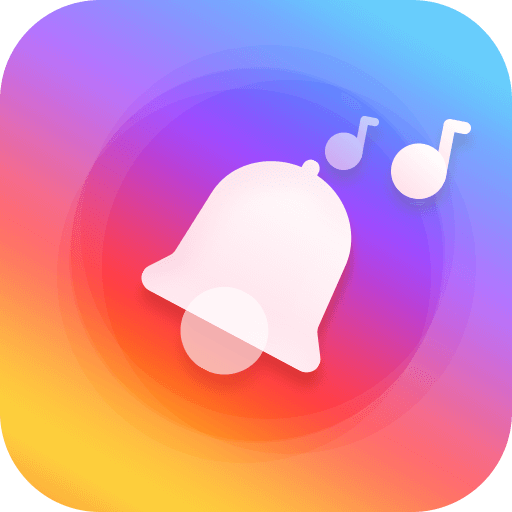
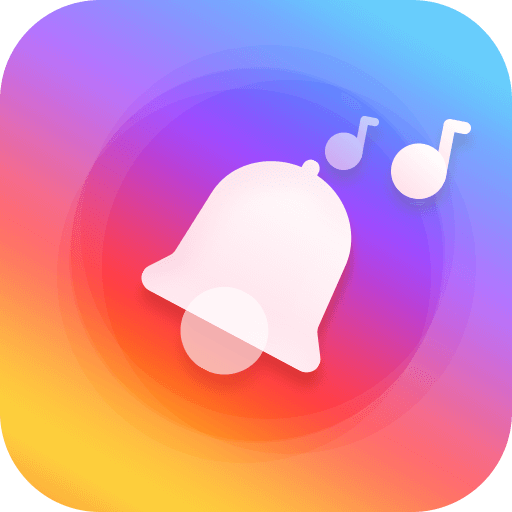

如果你是剛剛使用蘋果6s的話,那麼你知道怎麼設置鈴聲麼,小編特意為各位小夥伴們準備了這個iphone6s怎麼設置鈴聲 蘋果6s怎麼設置鈴聲教程哦,這樣你就可以更好的使用iPhone6是了呢,好了不多說了,各位童鞋請仔細看看這個iphone6s設置鈴聲教程吧。

1首先我們來看看蘋果6(iphone6)怎麼設置鈴聲之係統自帶鈴聲設置,蘋果6係統自帶鈴聲設置太簡單了,但別走神,雖然簡單,但容易忽略,首先我們打開蘋果6,在蘋果6桌麵上找到“設置”並點擊進入。如圖所示
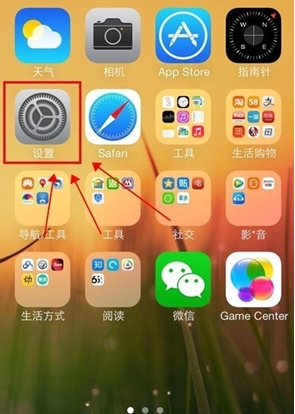
2好了,此時進入蘋果6的“設置”界麵,向下滑動屏幕,找點並點擊“聲音”,看到了嗎?如圖紅色方框所示。
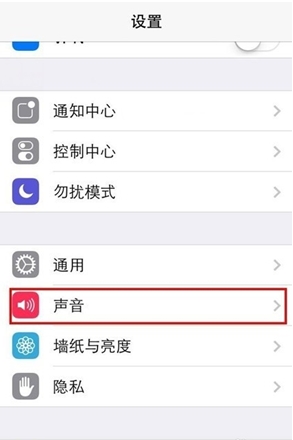
3現在進入蘋果6的“設置”中的“聲音”界麵,看到了嗎?不必驚訝,就是這麼簡單,如圖紅色方框內,電話鈴聲、短信鈴聲、郵件鈴聲等等各種鈴聲各種全,都聚在這裏了,你愛咋設置就咋設置,此時就是你的地盤你作主。親,歡歌一曲唄。
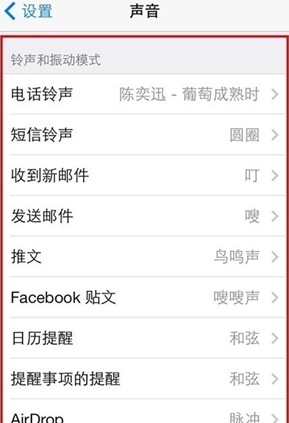
好了,蘋果6(iphone6)怎麼設置鈴聲之係統自帶鈴聲設置到處講解結束。啥?係統自帶鈴聲太少了?好吧,那就請看下麵的“蘋果6(iphone6)怎麼設置鈴聲之自定義鈴聲設置。”
1歡迎來到新的一頁:蘋果6(iphone6)怎麼設置鈴聲之自定義鈴聲設置。
蘋果6自定義鈴聲設置看似有點複雜,實際卻不複雜,隻是多了一個叫“電腦”的東西,什麼?你說你懂電腦?那好辦了!
首先我們來做點準備工作,就是到你熟悉的電腦上下載itunes和PP助手,這兩個是什麼玩意?哈,你別小瞧他們,沒有他們真做不了你想做的事,好吧讓我慢慢道來.
itunes軟件就是用來把蘋果6和電腦連接起來的,否則用數據線將電腦與手機連在一起會沒有顯示的,它是為蘋果係統和電腦PC端鏈接而生的。
PP助手呢就是可以下載上傳遊戲、音樂、壁紙等各種功能的一款軟件,當然了,這種支持蘋果係統的助手很多,大家可隨意選擇,本次教程使有PP助手,我的地盤我做主哈哈。
什麼,這兩個軟件你不知道哪裏有,你可以來數碼資源看看啊,下載完成後安裝好,咋安裝我就不說了,不懂就下一步下一步,直到最後安裝完成就行了,記得哦,是在電腦上下載安裝,而不是安裝到蘋果6上哦。別說我沒告訴你,出錯了我可不管的。
把蘋果6(iphone6)與電腦用數據線連接起來,數據線最好使用原裝的,因為怕係統識別不了。連接以後itunes會自動識別你的手機型號,然後就連接成功了。

2電腦上打開PP助手,在左側“網絡資源”下麵選擇“影音圖鈴”,右邊顯示三個欄目,如圖所示,我們這裏選擇“鈴聲”,下麵有默認的“來電鈴聲”和“短信鈴聲”可供選擇,如果沒有你喜歡的鈴聲請看下一步。

3沒有喜歡的鈴聲怎麼辦?這裏沒有涼伴,但我們可以自行搜索自己喜歡的音樂,隨心所欲。
我們在右上角的搜索框中輸入自己想要的音樂,比如“無賴”,在搜索結果找到“無賴”這首歌(鄭中基要給我宣傳費哦)。並點擊右手邊的下載按鈕,進行下載。

4下載完成後我們點擊左手邊的“本地資源”中的“媒體”,右邊點擊"鈴聲"欄目將會顯示我們剛才所下載的音樂,如圖所示。

5好了,最後一步,選擇想要導入音樂,按上麵的"導入",選擇"iphone",如圖所示。

6導入完成以後,我們打開蘋果6(iphone6)手機,按上麵“蘋果6(iphone6)怎麼設置鈴聲之係統自帶鈴聲設置”的方法,這是剛教的哦,沒忘記吧?
很好,在“聲音”界麵下我們選擇“電話鈴聲”,此時我們就可以在“電話鈴聲”界麵下找到我們剛才所導入的音樂了,如圖所示。
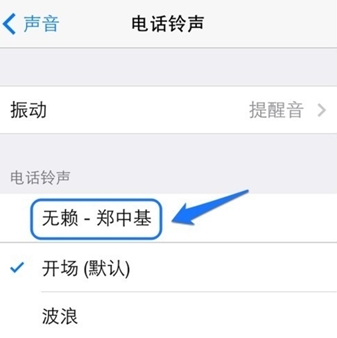
好了,以上就是小編為大家提供的iPhone6s鈴聲下載以及設置方法了,希望可以對廣大剛剛使用蘋果手機的朋友有一定的幫助喲。